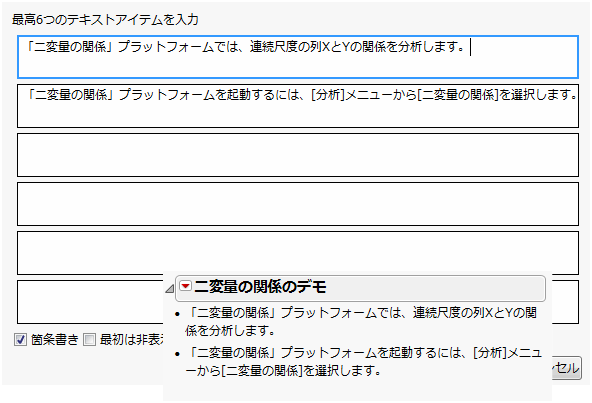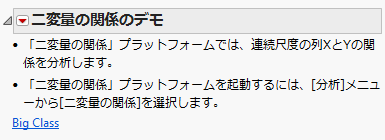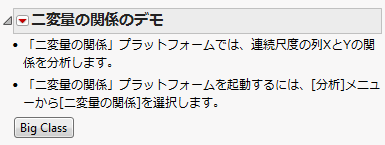プレゼンテーションに使うジャーナルの作成例
プレゼンテーションを作成するには、PowerPointなどのプレゼンテーション用アプリケーションを使用するのが一般的ですが、JMPジャーナルを用いて作成することもできます。項目を箇条書きにし、そこに見せたい分析結果を簡単に再現するためのリンクやボタンを配置すれば、プレゼンテーションの完成です。再現したレポートでは、対話的に操作する機能もそのまま利用できます。
以下の例に従って、ジャーナルを使ったプレゼンテーションを作成してみましょう。
1. [ファイル]>[新規作成]>[ジャーナル]を選びます。
2. ジャーナル内を右クリックします。[アウトラインアイテムの追加]を選んで、アウトラインを追加します。
3. プレゼンテーションのタイトルとして「二変量の関係のデモ」と入力します。
図10.10 アウトラインアイテムの追加
プレゼンテーションにはアウトラインノードが必要です。これらのノードは、プレゼンテーションを行うときに、階層化したり、開いたり閉じたりできます。
4. アウトラインに箇条書きを追加するには、「二変量の関係のデモ」タイトルバーの赤い三角ボタンをクリックし、[テキストアイテムの追加]を選びます。
5. 次の図に表示されているテキストを入力します。
6. [箇条書き]チェックボックスをオンにして[OK]をクリックします。
図10.11 テキストアイテムの追加
次に、ウィンドウ参照をリンクとして追加します。リンクを使うと、プレゼンテーション中にクリックするだけでファイルを開くことができます。
7. [ヘルプ]>[サンプルデータライブラリ]を選択し、「Big Class.jmp」を開きます。
8. 「二変量の関係のデモ」タイトルバーの赤い三角ボタンをクリックし、[ウィンドウ参照の追加]を選びます。
9. 「Big Class」を選択して[OK]をクリックします。
図10.12 ウィンドウ参照の追加
10. 追加されたウィンドウ参照をクリックしてリンクを確認します。
11. ウィンドウ参照をボタンとして表示するには、リンクを右クリックして[下線のスタイル]の選択を解除します。
図10.13 リンクをボタンに変更